Instruções de remoção do malware ZenRAT
![]() Escrito por Tomas Meskauskas a (atualizado)
Escrito por Tomas Meskauskas a (atualizado)
Que tipo de malware é o Zenrat?
Zenrat é o nome de um Trojan de Acesso Remoto (TAR) que existe pelo menos desde o verão de 2023. Este malware tem capacidades de roubo de dados e pode implementar módulos para funcionalidades adicionais. Isto significa que este trojan pode ser transformado numa peça de software malicioso altamente versátil.
O Zenrat foi observado sendo distribuído através de um site falso da Bitwarden. É de salientar que nem o site nem o TAR estão de alguma forma associados ao serviço Bitwarden.
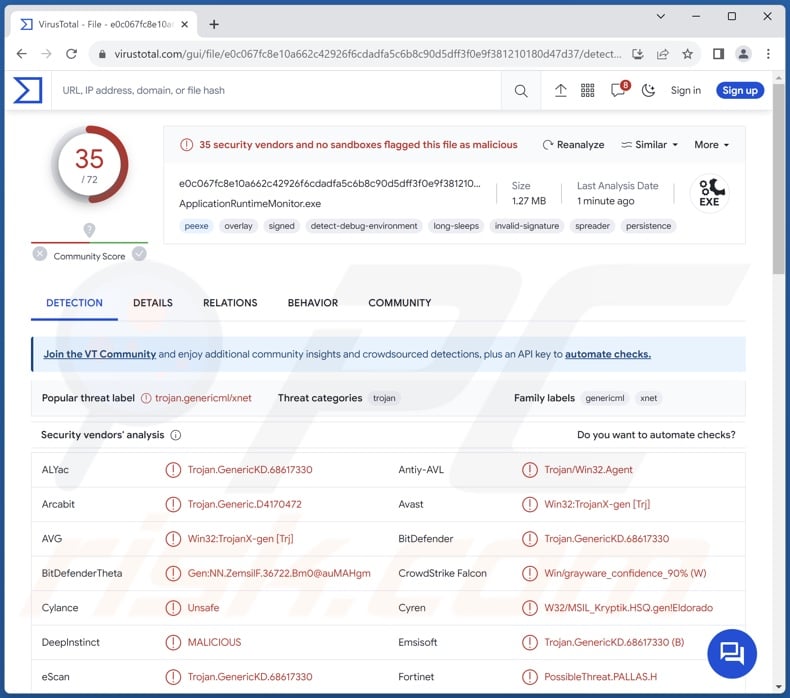
Visão geral do malware Zenrat
As variantes conhecidas do Zenrat chegam às máquinas sob o disfarce ou junto com software legítimo. Este programa é um TAR - um tipo de malware que permite o acesso remoto e o controlo sobre os dispositivos infectados.
O Zenrat inicia as suas operações recolhendo dados do dispositivo, por exemplo, nome do dispositivo, GPU, RAM, versão do SO (Sistema Operativo), endereço IP (geolocalização), aplicações instaladas e ferramentas antivírus, etc.
O trojan também possui certas características anti-análise. Verifica detalhes para descobrir se é executado numa VM (Máquina Virtual). Ao verificar se o disco do sistema tem menos de 95GB, o Zenrat pode estar a tentar verificar se foi lançado num ambiente de sandbox.
Como mencionado na introdução, o Zenrat pode adquirir capacidades adicionais descarregando/instalando vários módulos. No momento da pesquisa, foi observado a implementação de um módulo para roubar credenciais e outros dados dos navegadores. Os componentes de roubo deste tipo visam normalmente os históricos de navegação e dos motores de pesquisa, cookies da Internet, credenciais de início de sessão (nomes de utilizador/palavras-passe), detalhes de identificação pessoal, números de cartões de crédito, etc.
Não é improvável que Zenrat use outros módulos para funcionalidade extra. Teoricamente, o malware modular pode descarregar/instalar componentes para praticamente qualquer tipo de capacidade; no entanto, esses programas geralmente operam dentro de certas especificações/limitações.
É pertinente mencionar que os desenvolvedores de malware muitas vezes melhoram as suas criações e métodos - portanto, potenciais variantes futuras do Zenrat podem ter diferentes capacidades ou características.
Em suma, a presença de software malicioso como o Zenrat nos dispositivos pode levar a graves problemas de privacidade, perdas financeiras e roubo de identidade.
| Nome | trojan de acesso remoto ZenRAT |
| Tipo de ameaça | Trojan, TAR, Trojan de Acesso Remoto, Trojan de Administração Remota, vírus de roubo de palavras-passe, malware bancário, spyware. |
| Nomes de detecção | Avast (Win32:TrojanX-gen [Trj]), Combo Cleaner (Trojan.GenericKD.68617330), Fortinet (PossibleThreat.PALLAS.H), Kaspersky (UDS:Trojan.Win32.GenericML.xnet), Microsoft (Trojan:Win32/Casdet!rfn), Lista Completa de Detecções (VirusTotal) |
| Sintomas | Os trojans são concebidos para se infiltrarem furtivamente no computador da vítima e permanecerem silenciosos, pelo que nenhum sintoma específico é claramente visível numa máquina infectada. |
| Métodos de distribuição | Anexos de email infectados, anúncios online maliciosos, engenharia social, "cracks" de software. |
| Danos | Palavras-passe e informações bancárias roubadas, roubo de identidade, o computador da vítima adicionado a uma rede de bots. |
| Remoção do Malware (Windows) | Para eliminar possíveis infecções por malware, verifique o seu computador com software antivírus legítimo. Os nossos investigadores de segurança recomendam a utilização do Combo Cleaner. |
{posição de carga posição24}
Exemplos de trojans de acesso remoto
Examinámos inúmeras amostras de malware; ValleyTAR, Aphrobyte Plus, PySilon, Loda e SuperBear são apenas alguns dos nossos artigos mais recentes sobre TARs. Estes trojans tendem a ser incrivelmente versáteis, mas isto também se aplica a outros tipos de malware.
O software malicioso pode ser concebido com um objectivo específico e restrito em mente ou ostentar uma série de capacidades prejudiciais. No entanto, independentemente da forma como o malware funciona - a sua presença num sistema ameaça a integridade do dispositivo e a segurança do utilizador. Por conseguinte, todas as ameaças devem ser removidas imediatamente após a sua deteção.
Como é que o Zenrat se infiltrou no meu computador?
O Zenrat tem sido visto a proliferar através de um site malicioso que imita o site oficial do gestor de palavras-passe Bitwarden. A página falsa também falsifica o URL do primeiro (typosquatting), imitando o domínio de perto, mas com uma única letra "i" perdida.
Se um visitante que usa o Windows acede a esta página e escolhe a opção de descarregamento para o seu sistema operativo - é-lhe entregue um instalador para o Bitwarden que é empacotado com o Zenrat. No entanto, se um utilizador do Windows escolher uma opção de descarregamento para um sistema operativo diferente, como MacOS ou Linux, é redireccionado para o site legítimo do Bitwarden. E no caso de um visitante não estar a usar o Windows, a página apresentada é outra completamente diferente.
A configuração de instalação maliciosa obtida a partir do falso site Bitwarden é intitulada "Bitwarden-Installer-version-2023-7-1.exe" (o nome do ficheiro pode variar).
Atualmente, não se sabe como o falso site é promovido. Geralmente, os visitantes de páginas Web maliciosas acedem a elas principalmente devido a técnicas de envenenamento de motores de pesquisa implementadas ou através de redireccionamentos gerados por URLs mal digitados, sites que utilizam redes de publicidade fraudulentas, anúncios intrusivos, notificações de nvegador spam ou adware instalado.
Existe outra variante de instalação do Zenrat submetida à plataforma VirusTotal antes da descoberta do instalador anteriormente detalhado. Esta configuração denomina-se "CertificateUpdate-version1-102-90" e finge ser o Speccy - um software utilitário freeware para visualizar dados relacionados com hardware e software presentes num computador.
Algumas configurações contendo o Zenrat afirmam ser assinadas por Tim Kosse - um desenvolvedor conhecido pelo programa FileZilla FTP, entre outros softwares. No entanto, os executáveis reais do Zenrat podem incluir diferentes detalhes do suposto desenvolvedor.
É de salientar que o Zenrat pode ser proliferado usando outras técnicas ou disfarces. Os ficheiros maliciosos são apresentados em vários formatos, por exemplo, arquivos (RAR, ZIP, etc.), executáveis (.exe, .run, etc.), documentos (Microsoft Office, Microsoft OneNote, PDF, etc.), JavaScript, etc. O phishing e a engenharia social são incrivelmente predominantes na proliferação de malware.
Os métodos de distribuição mais utilizados incluem: fraudes online, anexos ou hiperligações maliciosas em emails/mensagens de spam, descarregamentos "drive-by" (furtivos/enganosos), canais de descarregamento duvidosos (por exemplo, sites de alojamento de ficheiros gratuitos e de freeware, redes de partilha Peer-to-Peer, etc.), malvertising, ferramentas ilegais de activação de software ("cracks") e actualizações falsas.
Além disso, alguns programas maliciosos podem auto-propagar-se através de redes locais e dispositivos de armazenamento amovíveis (por exemplo, unidades flash USB, discos rígidos externos, etc.).
Como evitar a instalação de malware?
Recomendamos vivamente a pesquisa de software e a sua transferência apenas de fontes oficiais/verificadas. Além disso, todos os programas devem ser activados e actualizados utilizando funções/ferramentas legítimas, uma vez que os obtidos de terceiros podem conter malware.
Outra recomendação é ter cuidado com os emails, DMs/PMs, SMSs e outras mensagens recebidas. Os anexos ou hiperligações presentes em emails duvidosos/irrelevantes não devem ser abertos, uma vez que podem ser infecciosos. Aconselhamos também a ter cuidado ao navegar, uma vez que o conteúdo fraudulento e malicioso online parece normalmente genuíno e inofensivo.
Devemos salientar a importância de ter um antivírus fiável instalado e mantido atualizado. O software de segurança deve ser utilizado para efetuar verificações regulares do sistema e para remover ameaças e problemas. Se acredita que o seu computador já está infectado, recomendamos a execução de uma verificação com Combo Cleaner para eliminar automaticamente o malware infiltrado.
Screenshot do falso site Bitwarden usado para proliferar o malware Zenrat:
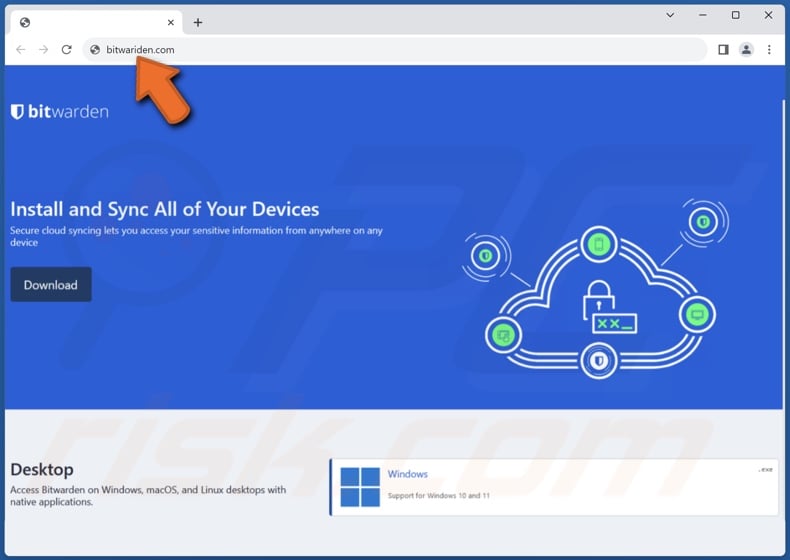
Remoção automática instantânea do malware:
A remoção manual de ameaças pode ser um processo moroso e complicado que requer conhecimentos informáticos avançados. O Combo Cleaner é uma ferramenta profissional de remoção automática do malware que é recomendada para se livrar do malware. Descarregue-a clicando no botão abaixo:
▼ DESCARREGAR Combo Cleaner
O verificador gratuito faz uma verificação se o seu computador estiver infetado. Para usar a versão completa do produto, precisa de comprar uma licença para Combo Cleaner. 7 dias limitados para teste grátis disponível. O Combo Cleaner pertence e é operado por Rcs Lt, a empresa-mãe de PCRisk. Leia mais. Ao descarregar qualquer software listado no nosso website, concorda com a nossa Política de Privacidade e Termos de Uso.
Menu rápido:
- O que é o Zenrat?
- PASSO 1. Remoção manual do malware Zenrat.
- PASSO 2. Verifique se o seu computador está limpo.
Como remover malware manualmente?
A remoção manual de malware é uma tarefa complicada - geralmente é melhor permitir que programas antivírus ou anti-malware façam isso automaticamente. Para remover este malware, recomendamos o uso de Combo Cleaner.
Se deseja remover malware manualmente, o primeiro passo é identificar o nome do malware que está a tentar remover. Aqui está um exemplo de um programa suspeito em execução no computador de um utilizador:

Se verificou a lista de programas em execução no seu computador, por exemplo, a usar o gestor de tarefas e identificou um programa que parece suspeito, deve continuar com estes passos:
 Descarregue um programa denominado Autoruns. Este programa mostra as aplicações de inicialização automática, o Registo e os locais do sistema de ficheiros:
Descarregue um programa denominado Autoruns. Este programa mostra as aplicações de inicialização automática, o Registo e os locais do sistema de ficheiros:

 Reinicie o computador no Modo de Segurança:
Reinicie o computador no Modo de Segurança:
Utilizadores Windows XP e Windows 7: Inicie o seu computador no Modo de Segurança. Clique em Iniciar, Clique em Encerrar, clique em Reiniciar, clique em OK. Durante o processo de início do seu computador, prima a tecla F8 no seu teclado várias vezes até ver o menu Opções Avançadas do Windows e, em seguida, seleccione Modo de Segurança com Rede da lista.

O vídeo demonstra como iniciar o Windows 7 "Modo de Segurança com Rede":
Utilizadores Windows 8: Inicie o Windows 8 com Modo Segurança com Rede - Vá para o ecrã de início Windows 8, escreva Avançadas, nos resultados da pesquisa, selecione Configurações. Clique em opções de inicialização avançadas, na janela aberta "Definições Gerais de PC", seleccione inicialização Avançada.
Clique no botão "Reiniciar agora". O seu computador será reiniciado no "Menu de opções de inicialização avançadas". Clique no botão "Solucionar Problemas" e, em seguida, clique no botão "Opções avançadas". No ecrã de opções avançadas, clique em "Definições de inicialização".
Clique no botão "Reiniciar". O seu PC será reiniciado no ecrã de Definições de Inicialização. Prima F5 para iniciar no Modo de Segurança com Rede.

O vídeo demonstra como iniciar Windows 8 "Modo de Segurança com Rede"::
Utilizadores Windows 10: Clique no logótipo do Windows e seleccione o ícone Energia. No menu aberto, clique em "Reiniciar", mantendo o botão "Shift" premido no seu teclado. Na janela "escolher uma opção", clique em "Solucionar Problemas" e selecione "Opções avançadas".
No menu de opções avançadas, selecione "Configurações de Início" e clique no botão "Reiniciar". Na janela seguinte deve clicar no botão "F5" do seu teclado. Isso irá reiniciar o sistema operativo no Modo de Segurança com Rede.

O vídeo demonstra como iniciar o Windows 10 "Modo de Segurança com Rede":
 Extraia o ficheiro descarregue e execute o ficheiro Autoruns.exe.
Extraia o ficheiro descarregue e execute o ficheiro Autoruns.exe.

 Na aplicação Autoruns, clique em "Opções" na parte superior e desmarque as opções "Ocultar locais vazios" e "Ocultar entradas do Windows". Após este procedimento, clique no ícone "Atualizar"..
Na aplicação Autoruns, clique em "Opções" na parte superior e desmarque as opções "Ocultar locais vazios" e "Ocultar entradas do Windows". Após este procedimento, clique no ícone "Atualizar"..

 Verifique a lista fornecida pela aplicação Autoruns e localize o ficheiro de malware que deseja eliminar.
Verifique a lista fornecida pela aplicação Autoruns e localize o ficheiro de malware que deseja eliminar.
Deve anotar o caminho completo e o nome. Note que alguns malwares ocultam os seus nomes de processos com nomes de processos legítimos do Windows. Nesta fase, é muito importante evitar a remoção de ficheiros do sistema. Depois de localizar o programa suspeito que deseja remover clique com o rato sobre o nome e escolha "Excluir".

Depois de remover o malware através da aplicação Autoruns (isso garante que o malware não seja executado automaticamente na próxima inicialização do sistema), deve procurar o nome malware no seu computador. Certifique-se de ativar ficheiros e pastas ocultos antes de continuar. Se encontrar o nome do ficheiro do malware, certifique-se de o eliminar.

Inicie o seu computador no Modo de Segurança. Seguir estes passos deve ajudar a remover qualquer malware do seu computador. Note que a remoção manual de ameaças requer capacidades avançadas de computação. Se não tiver essas capacidades, deixe a remoção de malware para programas antivírus e anti-malware.
Estes passos podem não funcionar com infecções avançadas por malware. Como sempre, é melhor prevenir a infecção do que tentar remover o malware posteriormente. Para manter o seu computador seguro, certifique-se de instalar as atualizações mais recentes do sistema operativo e de usar o software antivírus. Para garantir que o seu computador está livre de infecções por malware, recomendamos analisá-lo com Combo Cleaner.
Perguntas frequentes (FAQ)
O meu computador está infetado com o malware Zenrat, devo formatar o meu dispositivo de armazenamento para me livrar dele?
A maioria dos programas maliciosos pode ser removida sem recorrer à formatação.
Quais são os maiores problemas que o malware Zenrat pode causar?
As ameaças dependem das funcionalidades do malware e do modus operandi dos criminosos cibern]eticos. Zenrat é um TAR - um programa que permite o acesso/controlo remoto sobre dispositivos, e tem funcionalidades de roubo de dados. Em geral, infecções deste tipo podem levar a graves problemas de privacidade, perdas financeiras e roubo de identidade.
Qual é o objectivo do malware Zenrat?
O malware é normalmente utilizado para gerar receitas. No entanto, os criminosos cibernéticos também podem utilizar este software para se divertirem, para se vingarem, para perturbarem processos (por exemplo, sítios, serviços, empresas, etc.) e até para lançarem ataques com motivações políticas/geopolíticas.
Como é que o malware Zenrat se infiltrou no meu computador?
Zenrat foi observado sendo disseminado através de um falso site Bitwarden. No entanto, outras técnicas de distribuição não são improváveis.
O malware é predominantemente proliferado através de descarregamentos automáticos, emails spam, fraudes online, publicidade maliciosa, fontes de descarregamento não fidedignos (por exemplo, sites de freeware e de terceiros, redes de partilha P2P, etc.), ferramentas ilegais de activação de software ("cracking") e actualizações falsas. Alguns programas maliciosos podem mesmo auto-propagar-se através de redes locais e dispositivos de armazenamento amovíveis.
O Combo Cleaner protege-me de malware?
Sim, o Combo Cleaner é capaz de detetar e eliminar quase todas as infecções de malware conhecidas. Deve ser mencionado que, uma vez que os programas maliciosos sofisticados normalmente ocultam-se profundamento no interior dos sistemas, é essencial efectuar uma verificação completa do sistema.
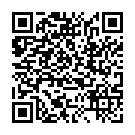
▼ Mostrar comentários